หากคุณต้องการป้อนอักขระเน้นเสียงmacOS สิ่งที่คุณต้องทำคือกดปุ่มค้างไว้และแถบจะปรากฏขึ้นเพื่อแสดงอักขระเน้นเสียงที่คุณสามารถป้อนได้ คุณสามารถเลือกด้วยเมาส์ของคุณหรือใช้ตัวเลขที่ระบุภายใต้ตัวละครเพื่อเลือกและป้อน หากคุณจะเปรียบเทียบกระบวนการใน macOS กับที่บน Windows 10, macOS จะดีกว่าแน่นอน ที่กล่าวว่าหากคุณไม่จำเป็นต้องป้อนอักขระที่เน้นเสียงคุณสามารถปิดใช้งานคุณลักษณะนี้ได้ นี่คือวิธีปิดการใช้งานอักขระเน้นเสียงบน macOS

ปิดใช้งานอักขระเน้นเสียง
เปิด Terminal และเรียกใช้คำสั่งต่อไปนี้เพื่อปิดใช้งานอักขระเน้นเสียงบน macOS
defaults write -g ApplePressAndHoldEnabled -bool false
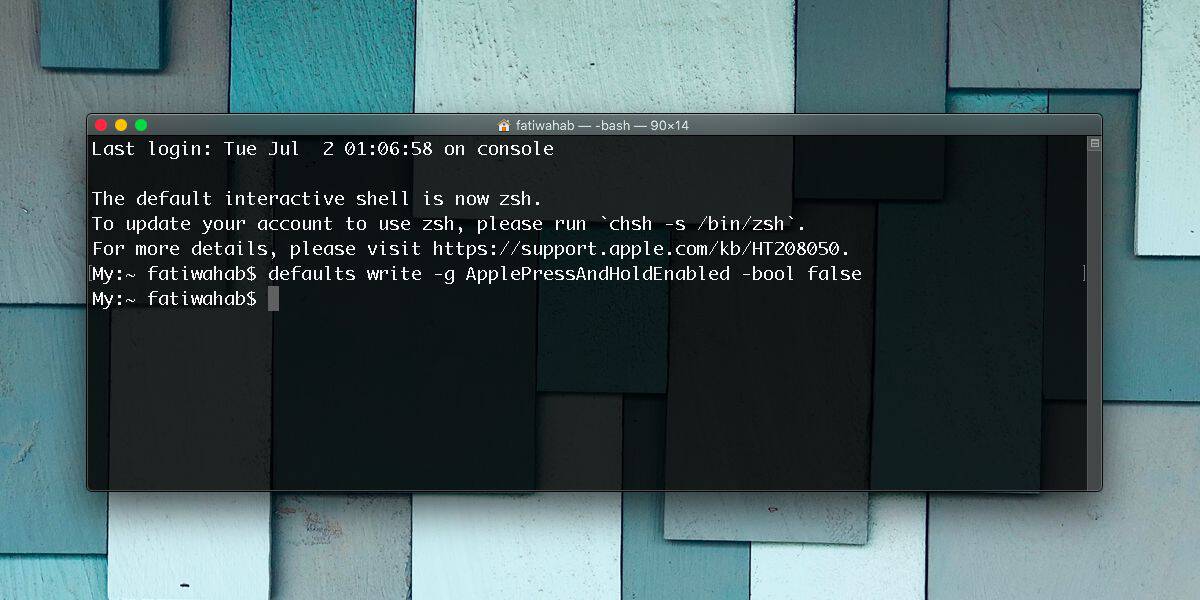
เมื่อคุณดำเนินการคำสั่งให้ออกจากระบบและเข้าสู่ระบบกลับสู่บัญชีผู้ใช้ของคุณ เมื่อคุณกลับเข้าสู่ระบบอักขระที่เน้นเสียงจะถูกปิดใช้งาน การกดปุ่มบนคีย์บอร์ดค้างไว้จะเป็นการทำซ้ำเท่านั้น
หากคุณจำเป็นต้องได้รับอักขระเน้นเสียงย้อนกลับคุณสามารถเปิดใช้งานได้อีกครั้งโดยเรียกใช้คำสั่งต่อไปนี้ในเทอร์มินัล ก่อนหน้านี้คุณจะต้องออกจากระบบและลงชื่อเข้าใช้บัญชีผู้ใช้ของคุณเพื่อรับคำสั่งให้ทำงาน
defaults write -g ApplePressAndHoldEnabled -bool true
การป้อนอักขระเน้นเสียงใน macOS ไม่ได้ต้องใช้แป้นพิมพ์เสมือนจริงหรือไม่ต้องการให้คุณตั้งค่าเค้าโครงแป้นพิมพ์ที่เฉพาะเจาะจงสำหรับภาษา สำหรับภาษาใด ๆ ที่สามารถพิมพ์โดยใช้ตัวอักษรภาษาอังกฤษแบบโรมันคุณไม่ต้องทำอะไรมากมายเพื่อให้งานสำเร็จ เป็นปัญหาจริง ๆ เท่านั้นถ้าคุณไม่ต้องการใช้
เมื่อคุณไม่จำเป็นต้องใช้อักขระเน้นเสียงและคุณกดปุ่มค้างไว้นานเกินไปแถบจะปรากฏขึ้นและเพิ่มการหยุดชั่วคราวที่ไม่จำเป็นสำหรับการพิมพ์ของคุณ การปิดใช้งานจะเป็นการดีกว่าถ้าคุณไม่เห็นว่าคุณต้องการคุณลักษณะนี้
หากคุณมี MacBook ที่ทนทุกข์ทรมานจากกุญแจกด bug แม้ว่าคุณควรใช้ด้วยความระมัดระวัง มันจะไม่ทำลายสิ่งอื่นใด แต่มันอาจรบกวนหรือมีผลกระทบจากการใช้คีย์ซ้ำ หากมันจบลงด้วยการก่อให้เกิดปัญหามากขึ้นมันอาจเป็นการดีที่สุดที่จะใช้ชีวิตกับตัวละครที่เน้นเสียง ที่กล่าวมาอาจช่วยแก้ไขปัญหาได้บ้าง วิธีเดียวที่จะทราบได้อย่างแน่นอนก็คือลองใช้งานและตัดสินใจปิดใช้งานหรือเปิดใช้งานตามวิธีการที่ MacBook ตอบสนองต่อมัน













ความคิดเห็น